Wenn Sie DVD auf Mac speichern, können Sie verhindern, dass sie beschädigt wird oder verloren geht. Sobald DVD digitalisiert wird, kann sie nicht nur auf dem Mac abgespielt werden, sondern auch auf verschiedene Apple-Geräte wie iPhone, iPad, Apple TV usw. übertragen werden, so dass Sie DVD-Videos jederzeit und irgendwo ansehen können. In diesem Artikel finden Sie, wie Sie ein DVD-Video auf Ihrem Mac-Computer einfach speichern.
Notiz: Der Mac hat seit Juni 2012 kein eingebautes optisches Laufwerk mehr. Das letzte Modell, das damit versehen wird, war das der 13-Zoll MacBook Pro Mitte 2012. Um DVD in MacBook Pro/Air, Mac mini, Retina 5K iMac usw. einzufügen, müssen Sie ein Apple USB SuperDrive oder andere externe DVD-Laufwerke kaufen.
 Kostenlos Laden macOS 10.12 or later
Kostenlos Laden macOS 10.12 or later Kostenlos Laden Windows 11/10/8/7
Kostenlos Laden Windows 11/10/8/7
Wir haben 3 Methoden getestet, um ein DVD-Video auf Mac zu speichern. Im Test haben wir eine DRM-freie DVD verwendet, weil die Werkzeuge Handbrake und Disk Utility, die in diesem Artikel erwähnt werden, keine verschlüsselte DVD unterstützen. Die DVD enthält drei Videos, die verschiedene Länge und Größe haben.
| Länge | Größe | |
|---|---|---|
| VIDEO_TS 1 | 0:13:57 | 798.9MB |
| VIDEO_TS 2 | 0:03:41 | 211.46MB |
| VIDEO_TS 3 | 0:02:59 | 171.44MB |
| Alle DVD-Videos | 0:19:57 | 1.43GB |
Bei der ersten Methode haben wir DVD in h264 MP4 gebrannt. Natürlich können Sie andere Formate auswählen. Wenn Wir mit QuickTime DVD aufnehmen, wird das Video automatisch im MOV-Format gespeichert und kann nicht in andere Formate konvertieren werden.
| Methode | DVD rippen | DVD kopieren | DVD aufnehmen | ||
|---|---|---|---|---|---|
| Cisdem VC | Handbrake | Disk Utility | DVD Copy | QuickTime | |
Erforderliche Zeit | 11 Min | 9 Min | 25 Min | 23Min/21Min | 20 Min |
Digitalisiertes Video | Ja | Ja | Nein | Nein | Ja |
Typ der Ausgabedatei | MP4-Video | MP4-Video | CDR-Datei | DVD-Odner/ISO | MOV-Video |
Ausgabegröße | 323.6MB | 244.7MB | 1181.8MB | 1550MB/1566.72MB | 972.6MB |
Qualität | Original | Verlustbehaftet | Original | Original | Schlechter als die originale |
DVD-Schutz umgehen | Ja | Nein | Nein | Ja | Ja |
Software zum Brennen der DVDs kann eine DVD auf Mac digitalisieren und sie als Video- oder Audioformat speichern. Cisdem Video Converter (Cisdem VC) ist ein Programm, mit dem Sie mit originaler Qualität auf Mac DVD brennen können.
Mit dem enthaltenen Video-Konverter können Sie DVDs in MP4, MKV, HEVC, H.264, M4V, MP3, iTunes, iPhone, USB, Xbox One, Flash-Laufwerk usw. konvertieren. Diese App unterstützt alle Typen von DVD-Disc, ob DVD alte, kürzlich veröffentlichte oder beschädigte ist. Außerdem kann es DVDs entschlüsseln, die durch CSS, Disney X-Project, Regionalcode, UOP, RCE, 99 gefälschte Titel, schlechte Sektoren usw. blockiert sind.
 Kostenlos Laden macOS 10.12 or later
Kostenlos Laden macOS 10.12 or later





Handbrake, das berühmt als ein Video-Transkoder ist, wurde ursprünglich entwickelt, um digitale Kopien von DVDs zu erstellen. Es ist kostenlos und kann laden DVD im MP4- und MKV-Format auf Mac herunter. Allerdings unterstützt es keine anderen Ausgabeformate.
Sie können libdvdcss für Handbrake installieren, um die Verschlüsselung der DVD zu umgehen. Beachten Sie, dass damit nur teilweise CSS-geschützte DVDs entsperrt werden können. Bei mehreren anspruchsvollen Verschlüsselungen funktioniert es nicht, z. B. Disney X-project DRM und AACS 2.0.
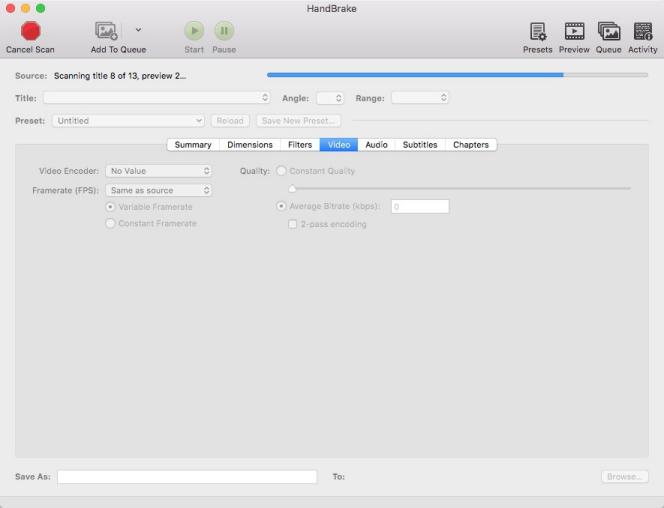


Wenn Sie eine DVD auf Mac kopieren, wird die Struktur der DVD nicht verändert. Disk-Images haben jedoch die gleiche Größe wie DVDs, und Sie müssen in der Regel mehrere Gigabyte Speicherplatz freigeben, um Image-Dateien zu speichern. Außerdem können DVD-Kopien nur von DVD-Playern abgespielt werden.
iFunia DVD Copy ist eine minimalistische App, die DVD-Disks in DVD-Disks, VIDEO_TS-Ordner und ISO-Images im Verhältnis 1:1 kopieren sowie VIDEO_TS-Ordner auf leere DVDs kopieren kann. Trotz der Einfachheit ist es in der Lage, auf DVDs zuzugreifen und diese zu kopieren, die mit CSS, Regionalcodes, FBI-Warnungen, Disney DRM usw. verschlüsselt sind.

Disk Utility, das in macOS eingebaut wird, ist ein nützliches Werkzeug, mit dem Sie eine Disk-Image von Dateien erstellen können. Damit können Sie Ihre DVD im .cdr-Format speichern, um sie auf ein anderes Gerät zu übertragen, zu archivieren oder zu sichern. Wenn Sie die .cdr-Datei erneut auf DVD brennen möchten, wandeln Sie die Erweiterung der Datei zu .iso um.




Im Gegensatz zu den zwei oberen Methoden gelten das Brennen von der DVD und das Kopieren hier nichts. Ein DVD-Video auf Mac aufzunehmen ist verständlich. Die Zeit, die diese Methode benötigt, und die Größe der exportierten Videos liegen zwischen dem Rippen und dem Kopieren von DVDs, aber die Qualität der Ausgabevideos ist schlechter als die der DVDs.
Sie können die drei Videorekorder probieren und ihre Ausgabeformate sind vielfältig: QuickTime (MOV), Blu-ray Master Free Online Screen Recorder (WMV) und Apowersoft Free Online Screen Recorder (WebM). Wir haben QuickTime im Test verwendet, weil MOV ein von allen Apple-Geräten unterstütztes Format ist.




DVD-Rippen - Der Prozess der Umwandlung eines Teils oder der ganzen Daten auf dem Laufwerk in Video- oder Audiodateien in verschiedenen Formaten. Es entfernt Menüs, Werbungen und Trailer von der DVD und behält lediglich den hauptsächlichen Inhalt der Disc bei. Sie können gerippte Dateien auf Mac-Festplatten, USB-Sticks, Handys, iPad usw. speichern und irgendwo abspielen.
Kopieren von DVD - Sichern DVD-Videodateien auf dem Mac in einem DVD-Ordner oder einer ISO-Image-Datei, die sich genauso verhält wie der originale Speicher.
Ja, aber das Ergibnis ist nicht gut. VLC bietet eine hervorragende Leistung bei der Wiedergabe und Transkodierung von Mediendateien. Was das Rippen von DVDs auf Mac betrifft, kann VLC den DVD-Schutz nicht umgehen. Außerdem können Sie einige Probleme haben: der Ton ist nicht synchron, die Wiedergabe ist abgehackt, eine ganze DVD kann nicht gerippt werden, und es kommt zu Qualitätsverlusten.
Wenn Sie eine DVD in SuperDrive einlegen, wird der auf Ihrem Mac vorinstallierte DVD-Player automatisch geöffnet, um die DVD-Disc abzuspielen. Sie können einfach zum Menü, den Titeln und den Kapiteln wechseln. Außerdem können Sie DVD-Dateien mit anderer DVD-Player-Software wie VLC ansehen.
Das ist alles, wie man ein DVD-Video auf Mac speichern kann. Wenn Sie nur Ihre DVD-Disk auf Mac speichern möchten, kopieren Sie einfach DVD und behalten die ursprüngliche DVD-Struktur bei. Wenn Sie eine DVD auf Mac digitalisieren möchten, hilft es, DVDs zu rippen oder aufzunehmen. Eine gute Software zum Rippen ermöglicht Ihnen, alle Ausgabeformate auszuwählen, während ein Videorekorder dies nicht kann und eine schlechtere Qualität bietet.

Martina liest und schreibt leidenschaftlich gerne und möchte Deutsch in ihrem zukünftigen Job verwenden, deshalb trat sie Cisdem nach dem Studium ein. Sie beschäftigt sich normalerweise mit dem Wiederherstellen verschiedener Dateien.

